Как подключить беспроводные наушники mi air 2 к телефону через bluetooth
В 2019 году компания Xiaomi представила классные беспроводные наушники Xiaomi Mi Air 2 (они же AirDots Pro 2), правильно подключать которые многие пользователи по-прежнему не научились.
Из нашей инструкции вы узнаете, как подключить Xiaomi Mi Air 2 к смартфону, ноутбуку или любому другому подходящему устройству. Четко следуя нашим советам, вы не испытаете каких-либо проблем с синхронизацией девайсов и получите удовольствие от использования прекрасных беспроводных наушников.
Как подключить наушники Xiaomi Mi Air 2 к смартфону
При первончальной попытке синхронизации рекомендуется зарядить наушники и футляр для хранения до 100%. После пополнения запасов аккумуляторов можно приступать к подключению.
Для того, чтобы подключить Xiaomi Mi Air 2 к мобильному телефону необходимо произвести следующий алгоритм действий:
- Возьмите кейс с наушниками внутри и закрытой крышкой;
- Удерживайте боковую кнопку в течение нескольких секунд (до появления индикатора на футляре);
- Удерживайте кнопку на боковой части корпуса бокса еще пару-тройку секунд до появления мигания индикатора;
- Включите Bluetooth на смартфоне;
- В перечне доступных для подключения гаджетов выберите Mi Air 2 (иногда встречается обозначение Mi True Wireless Earphones 2);

Если вы сделали верно, то синхронизация пройдет успешно. В следующий раз, когда вы достанете наушники из кейса, а на смартфоне будет включен модуль Bluetooth, Xiaomi Mi Air 2 автоматически подключатся к мобильному телефону. Если этого не происходит, то возможно у вас на устройстве установлена устаревшая версия оболочки MIUI.

Как подключить наушники Xiaomi Mi Air 2 к компьютеру
Поскольку наушники являются беспроводными, вы также можете подключать их к ноутбукам, компьютерам, планшетам, «умным» телевизорам и другим устройствам с интерфейсом Bluetooth.
Для примера приведем инструкцию по синхронизации девайса с ноутбуком на базе ОС Windows 10:
- Положите наушники в зарядный бокс и закройте крышку;
- Удерживайте боковую кнопку до мигания индикатора;
- На ноутбуке зайдите в панель уведомлений и кликните на значок Bluetooth (другой способ – «Пуск» -> «Параметры» -> «Устройства» -> «Bluetooth и другие устройства»);
- В перечне доступных девайсов найдите Xiaomi Mi Air 2 и разрешите подключение.
После этих нехитрых процедур вы можете наслаждаться использованием TWS-наушников Xiaomi Mi Air 2!

Устройство наушников Xiaomi Mi Air 2
По своему дизайну наушники Xiaomi Air 2 заметно преобразились по сравнению с прошлыми версиями AirDots и AirDots Pro. Теперь это не затычки, а вкладыши, которые стали куда больше походить на оригинальные AirPods. Хотя различия в самих наушниках и кейсе все же есть.Кейс выполнен из матового пластика и имеет менее обтекаемую форму по сравнению с AirPods. Снизу у него есть зарядный порт типа Type-C, а внутри встроен аккумулятор для зарядки наушников. Сами зарядные контакты можно увидеть внизу в отделениях для наушников. Сбоку кейса находится кнопка для активации гаджета, его сопряжения с телефоном и перезагрузки, а на стороне открывания крышки есть единственный индикатор.Наушники по форме похожи на AirPods, хотя ножка у них более толстая. Внизу ножки есть зарядные контакты и надпись L или R, обозначающая левый или правый наушник соответственно. При помещении в кейс наушники держатся хорошо и не выпадают из него, даже если вы перевернете и потрясете открытый кейс.В обоих наушниках Mi Air 2 есть встроенные микрофоны, благодаря чему вы можете разговаривать по двум наушникам сразу или вначале по одному, а после разрядки по другому. Если ваш разговор затянется на долгие часы, возможность говорить по любому из наушников поможет в это же время заряжать второй в кейсе. Также в гарнитуре есть индикаторы и инфракрасный оптический датчик. Последний распознает нахождение наушника в ухе или вне его, поэтому при его срабатывании музыка автоматически ставится на паузу. И это очень удобно, ведь выпавший наушник заставляет нас перематывать обучающее аудио назад или пропускать любимую песню. Сверху на ножке каждого наушника находится сенсор, позволяющий управлять треками или звонками безо всяких нажатий кнопок.Управление наушниками Xiaomi Air 2
Управление в Xiaomi Air 2 не изменилось по сравнению с предшественником Xiaomi AirDots Pro, поэтому владельцам прошлого гаджета переучиваться не придется. Управление отличается в случае ношения обоих или одного наушника.
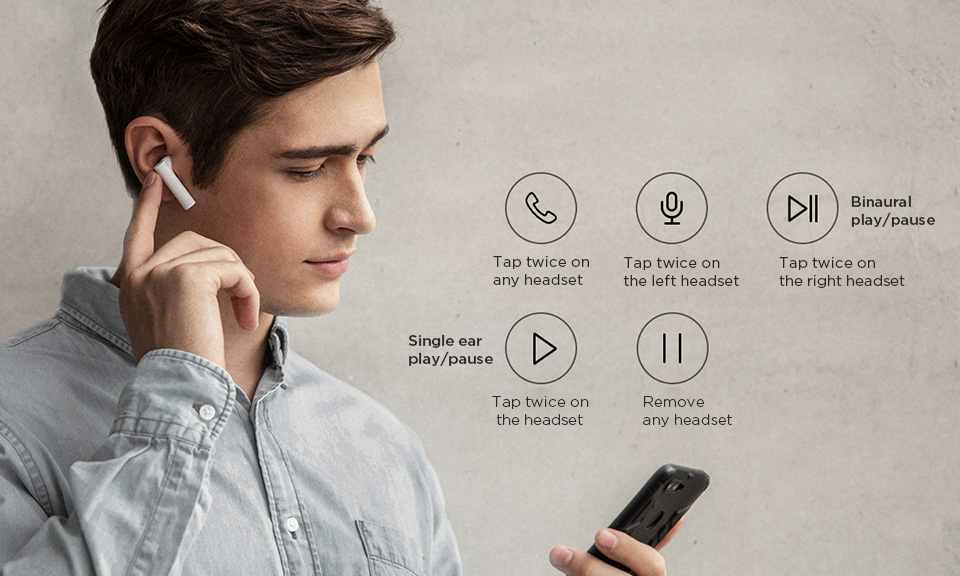
- чтобы ответить на звонок или завершить разговор, дважды коснитесь сенсора любого наушника;
- чтобы запустить или остановить музыку, дважды коснитесь правого наушника;
- для запуска голосового ассистента дважды тапните по левому наушнику; ему же вы можете отдавать голосовые команды по переключению треков или настройке громкости.
- снимите наушники, и они автоматически встанут на паузу;
- для возобновления проигрывания наденьте наушники и дважды тапните по любому из них.
Как подключить Xiaomi Mi Air 2 к телефону или компьютеру
Чтобы не произошло сбоя при первом подключении наушников Xiaomi Air 2, полностью зарядите наушники и кейс (см. раздел о зарядке ниже). Положите оба наушника в кейс и закройте его. Зажмите боковую кнопку на несколько секунд, пока не загорится индикатор на кейсе. Эту процедуру вы проделываете один раз для активации наушников, поскольку они приходят с предприятия в выключенном состоянии. Теперь еще раз зажмите на несколько секунд боковую кнопку, пока индикатор на корпусе кейса не начнет мигать. Ваши наушники готовы к сопряжению.На своем телефоне откройте шторку уведомлений, нажмите и держите кнопку Bluetooth до появления окна поиска. Можно зайти в настройки этого модуля и через меню настроек. Если до этого момента блютуз был выключен, нажмите «Включено» или «Включить». На телефонах с автоматическим поиском модуль сам запускает поиск находящихся рядом устройств и найдет Xiaomi Air 2. Иначе сами запустите поиск вручную. После сопряжения появится окно с картинкой и названием наушников, в котором дайте согласие на подключение. В списке они могут обозначаться не Air 2, а Mi True Wireless Earphoness 2, по аналогии с предшественниками AirDots Pro, вторым названием которых является Mi True Wireless Earphoness.В наушниках Xiaomi Air 2 реализована функция автоматического сопряжения, поэтому в следующий раз они сами подключатся к вашему телефону, как только вы откроете кейс с наушниками. Разумеется, если им что-то не помешает подключиться, например, выключенный модуль Bluetooth на телефоне или значительное удаление от самого телефона. Правда, функция автоподключения поддерживается только с версии ОС MIUI 11, которая доступна пока только примерно для трех десятков смартфонов бренда Xiaomi.Xiaomi Air 2 можно подключить и к другим девайсам, например к компьютеру или планшету с модулем Bluetooth. Рассмотрим, как это сделать на ПК с операционной системой Windows 10. В панели уведомлений кликните по значку Bluetooth для подключения модуля. Это можно сделать также в меню «Пуск», в разделе «Параметры / Устройства / Bluetooth и другие устройства». Ваш компьютер начнет автоматический поиск находящихся рядом устройств. Положите наушники в кейс, закройте его и нажмите боковую кнопку до мигания индикатора. Когда ПК опознает наушники, при необходимости разрешите подключение. Можете пользоваться ими.Как заряжать Xiaomi Air 2
Для зарядки кейса предусмотрен порт Type-C, находящийся в его нижней части. Вставьте идущий в комплекте кабель одним концом в этот порт, а другим подключите к источнику питания, например к ноутбуку или пауэрбанку. Кейс заряжается около часа и при проработает с одной полной зарядки до 10 часов. Во время зарядки индикатор будет мигать, а после полного восстановления энергии аккумулятора засветится ровно. Для зарядки наушников просто положите их в кейс, и они автоматически начнут восстанавливать свои энергетические запасы. Одного заряда наушников хватает до 4 часов их работы. В кейсе есть функция быстрой зарядки, поэтому уже через десять минут нахождения в нем гарнитура подзарядится настолько, что можно будет слушать музыку еще около часа.Ни кейс, ни наушники не подскажут вам уровень оставшегося заряда. Однако посмотреть их вы можете на телефоне при сопряжении устройств. В этом смысле эта функция полностью повторяет оригинальные наушники AirPods, причем у китайских Mi Air 2 показывается заряд кейса и каждого наушника по отдельности.Вы наверняка заметили, что вокруг все больше людей носят наушники вроде AirPods и их многочисленных копий. Поэтому неудивительно, что они становятся все более удобными в плане носки и управления. И доступные по цене наушники Mi Air 2 компании Xiaomi являются очередным подтверждением этому. Они просты в управлении и хорошо справляются со своими основными задачами.Подключение беспроводных bluetooth наушников TWS Xiaomi Mi True Wireless Earphones AIR 2

Подключение к новому устройству
✓ Поместите наушники в зарядный кейс, затем нажмите функциональную кнопку и удерживайте ее в течение 2 секунд. Световой индикатор зарядного кейса начнет мигать белым цветом, указывая, что наушники ждут подключения.
✓ Включите Bluetooth на устройстве-источнике, найдите «Mi True Wireless Earphones 2» в списке устройств и установите соединение. Если требуется пароль, введите «0000».
Подключение к смартфону Xiaomi
Чтобы подключить гарнитуру к смартфону Xiaomi, поместите наушники в кейс, закройте крышку кейса, а затем откройте ее. Убедитесь, что функция Bluetooth активирована на смартфоне. Следуйте подсказкам на дисплее смартфона.
Примечание: убедитесь, что у Вас установлена последняя версия ПО MIUI 10.
Подключение к двум устройствам
✓ Поместите один из наушников в зарядный кейс, затем нажмите и удерживайте функциональную кнопку в течение 2 секунд. Используйте устройство A для поиска и подключения к наушнику
✓ После подключения первого наушника к устройству A, извлеките его из зарядного кейса. Теперь поместите второй наушник в зарядный кейс, нажмите и удерживайте функциональную кнопку в течение 2 секунд. Используйте устройство B для поиска и подключения к наушнику. Это позволит подключить каждый наушник к отдельному устройству.
Внимание: перед использованием данной функции необходимо очистить историю подключения каждого наушника.
Прерывание подключения
При отключении Bluetooth на устройстве или превышении диапазона действия сигнала Bluetooth наушники автоматически перейдут в режим ожидания подключения. В случае безуспешного подключения по Bluetooth в течение 10 минут гарнитура перейдет в спящий режим. Для активации заново наденьте наушники и установите подключение.
Автоматическое подключение
Если гарнитура находится в зарядном кейсе, откройте крышку кейса и наушники автоматически подключатся к последнему сопряженному устройству. Если история подключения не обнаружена или наушники не могут подключиться к какому-либо устройству, они автоматически перейдут в режим ожидания подключения.
Примечание: если наушники не могут автоматически подключиться к устройству, необходимо вручную подключить их к устройству через настройки Bluetooth.

Тут небольшая ремарка переводчика-пользователя: Наушники ужасные, звук, будто вас засунули в бочку, бочку погрузили в шайтан шаху, и включили дешевые колонки, при этом на ходу днище царапает асфальт. Встроенный в наушники эквалайзер ужасно убивает все аппаратные возможности наушников, а обновление ПО возможно только через специальную программу XiaoAiLite, которая только на китайском. Но сидят наушники удобно, не склонны к десантированию из ушей, однако размер, как Chevrolet Tahoe по сравнению с Нивой.
Ознакомьтесь с настоящим руководством до использования устройства и применяйте его по назначению
Описание устройства
Зарядный бокс состоит имеет индикатор зарядки и разъем питания USB Type-C. Наушники имеют сенсорную область, световой индикатор и по два микрофона каждый.
Использование
Зарядка
Чтобы зарядить наушники – положите их в зарядный бокс, они начнут заряжаться автоматически.
Чтобы зарядить бокс – подключите кабель, во время зарядки индикатор бокса светится, после окончания процесса зарядки – гаснет.
Уровень заряда.
После того, как наушники подключены к телефону, вы можете проверить количество заряда в статусной строке телефона.
Важно. В статусной строке отображается только уровень заряда наиболее разряженного наушника. Некоторые модели телефонов не поддерживают функцию отображения заряда.
Проверка уровня зарядки.
Когда открываете крышку зарядного бокса или убираете наушники в бокс:
Индикатор бокса загорается на 5 секунд, показывая, что не полностью разряжен.
Индикатор бокса мигает, показывая, что уровень заряда низкий.
Для того, чтобы точно определить уровень заряда необходимо использовать один из последних телефонов Xiaomi с новейшей прошивкой. Алгоритм следующий: убираем наушники в бокс, закрываем крышку, подносим разблокированный телефон близко к наушникам. Теперь достаточно открыть крышку зарядного бокса, и на телефоне отобразится окно, где можно посмотреть уровень заряда наушников, и бокса.
Включение
Откройте крышку зарядного бокса. Наушники включатся автоматически
Спящий режим
Положите наушники в зарядный бокс, закройте крышку, наушники перейдут в спящий режим.
Ношение
Достаньте наушники из зарядного бокса и вставьте в уши
Совет: после использования не забудьте убрать наушники в зарядный бокс, чтобы те заряжались, а не терялись.

Соединение
Соединение с новыми устройствами
Положите наушники в зарядный бокс, не закрывая крышку, держите палец на сенсорной области любого из наушников 3 секунды, затем отпустите. Белый индикатор наушника замигает, и наушники войдут в режим ожидания соединения.
Включите Bluetooth, на устройстве, к которому хотите подключить наушники, запустите поиск новых устройств и выберите “Mi Air2 SE”, при необходимости можете использовать пароль “0000”.
Быстрое спаривание с телефонами Xiaomi
Положите наушник в зарядный кейс, закройте крышку и разместите близко к разблокированному телефону Xiaomi с включенным Bluetooth, откройте крышку зарядного кейса и следуйте инструкциям на экране телефона для подключения наушников
Важно. Для использования функции быстрого соединения обновите ПО телефона. На данный момент поддерживаются лишь некоторые модели телефонов
Отключение
Когда на устройстве отключается Bluetooth или наушники покидают зону связи, наушники автоматически переходят в режим ожидания подключения. Если ни одно устройство не подключается в течении 5 минут, наушники переходят в спящий режим.
Автоподключение
Если наушники находятся в зарядном боксе, при открытии крышки наушники автоматически подключатся к последнему устройству, с которым взаимодействовали. Если ни одно устройство не подключено, то через 5 минут наушники переходят в спящий режим.
Совет: если наушники не могу автоматически подключиться к устройству вы должны вручную подключить их в настройках Bluetooth вашего устройства
Сброс наушников:
Положите оба наушника в кейс не закрывая его
Одновременно зажмите сенсорную область обоих наушников на 7 секунд. Индикаторы на наушниках загорятся белым.
Отпустите наушники. Теперь история подключений очищена, индикаторы наушников мигают, и вошли в режим спаривания.
Важно. Для соединения устройство использует частоту 2.4Ghz, в зонах где происходит мощная интерференция сигналов, возможно прерывание связи или тишина в наушниках

Описание основных функций
Режим звонка
Двойное касание любого из наушников до соединения – снять трубку, во время разговора – положить трубку
Режим музыки
Если используются оба наушника:
Двойное касание правого наушника – пуск / пауза
Двойное касание левого наушника – запуск голосового помощника (должна быть реализована программная поддержка на стороне телефона)
Сняли один из наушников – пауза.
Если используется один наушник:
Двойное касание – пуск / пауза
Важно. Если используете только левый наушник, правый должен быть убран в кейс и крышка кейса закрыта.
Инструкция, как подключить Xioami Mi AirDots 2 Pro к телефону
Теперь давайте посмотрим, как подключить Xioami AirDots Pro 2 к телефону. Инструкция будет универсальна как для смартфонов на Android, так и iOS. А значит настройка будет универсальной для таких смартфонов, как iPhone, Samsung, Huawei, Honor, Meizu, LG и конечно же Xiaomi. Порядок действий здесь будет немного необычен по сравнению с другими моделями беспроводных наушников.
Для первичной синхронизации необходимо, чтобы наушники и кейс были полностью заряжены. Поэтому если вы их только что распаковали, то первым делом подключите к питанию.
Теперь можно достать их из кейса и пользоваться. Отключение происходит автоматически при помещении обратно в чехол и закрытии крышки.

Повторное подключение активируется также сразу после открытия крышки чехла, а не при вытаскивании наушников из кейса, как это реализовано в большинстве других моделей.
Функции управления музыкой и вызовами на Mi Airdots 2 Pro через Bluetooth
Сенсорный датчик находится в верхней части ножки наушников. По умолчанию на кнопку управления назначены следующие функции:
Мало? Ну а вы что хотели за эти деньги? На самом деле, есть наушники и за тысячу с гораздо более развитыми возможностями по управлению музыкой. Но Xiaomi и здесь, как и в случае с Redmi Airdots, не стали заморачиваться. Благо, есть возможность из приложения их изменить.

Как видите, все действия вызываются двойными касанием, а не одинарным, чтобы избежать случайного срабатывания. Это как раз то, за что я недолюбливал TWS наушники с сенсорами, так как они вызывали ненужные мне функции во время их поправления в ухе.
Видео инструкция
Установка мобильного приложения для телефона

Вне зависимости от операционной системы вашего телефона он откроет страницу приложения в Google Play Market для Android или App Store на iPhone.

Разрешаем приложению доступ к модулю Bluetooth на телефоне

Читайте также:


